Med en Timely konto, kan du motta hendelsesinnsendinger fra fellesskapet og enkelt fylle ut kalenderen din for online arrangementer. I dette innlegget vil du lære alle trinnene hendelsesinnsendere må ta for å sende inn hendelser til kalenderen din.
1. Sing up / Sign in Krav
Etter sette opp Skjema for innsending av arrangement funksjonen, vil du kunne begynne å motta hendelsesinnsendinger fra andre. En ny + LEGG TIL HENDELSE knappen vil være synlig på verktøylinjen i kalenderen for online arrangementer.
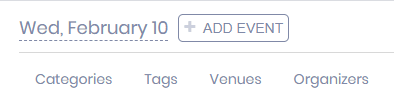
Når du klikker på + LEGG TIL HENDELSE knappen, åpnes en popup-boks på skjermen.
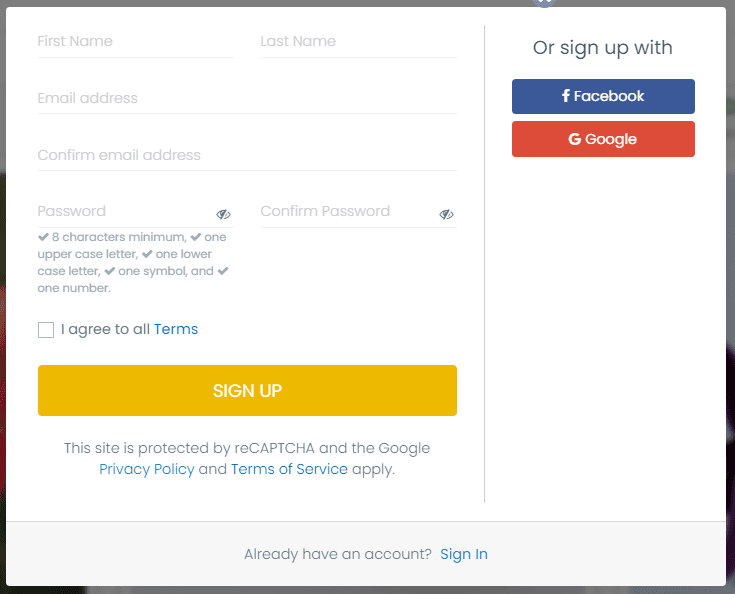
Av sikkerhetsmessige årsaker må innsendere av arrangementer opprette en konto hos Timely for å kunne sende inn arrangementer til en hvilken som helst kalender. Ved å kreve at de oppretter en konto og registrerer seg, beskytter vi hendelsene og kalenderen dine mot spammere, samt Timely programvare fra potensielle hackere.
Nye arrangementsinnsendere vil motta en e-post fra oss som ber dem bekrefte e-postadressen sin for å aktivere kontoen sin. Hvis innsenderen av arrangementet allerede har en Timely konto, trenger han eller hun bare logge på applikasjonen.
Når en ny innsender registrerer seg, sender systemet vårt en e-post til alle kalenderbrukere som har en godkjenningsrolle for å motta informasjon om den nye innsenderen. I e-posten vil det være en lenke for å godkjenne eller avvise den nye innsenderen, med mindre du har valgt å godkjenne alle innsendere automatisk. For detaljerte instruksjoner, se innlegget. Hvordan godkjenne og administrere hendelsesinnsendere.
2. Sende inn hendelser via innsendingsskjemaet for hendelser
Etter vellykket pålogging åpnes et skjema-pop-up på skjermen. Innsenderen vil da kunne legge til hendelsesinformasjonen.
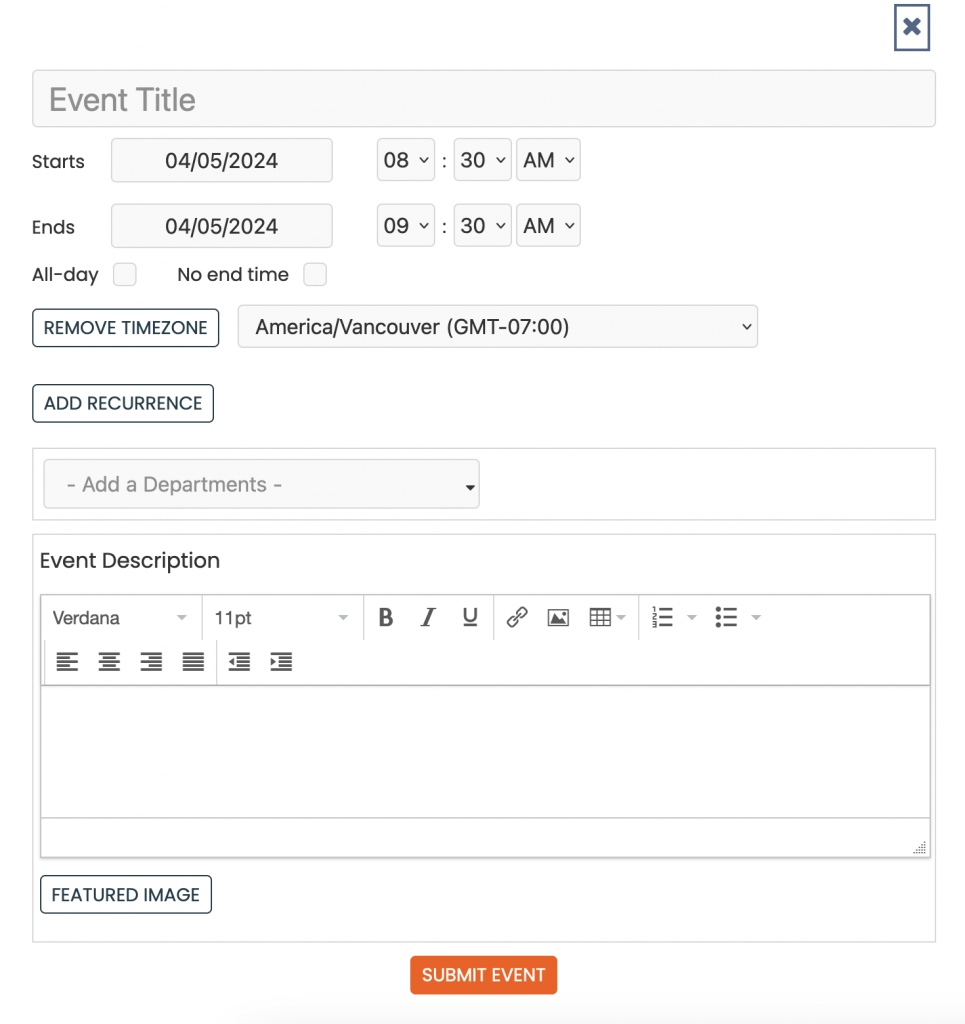
Når innsenderen er ferdig med å fylle ut hendelsesdetaljene, kan han eller hun trykke på Send inn event knapp. Hvis det ikke mangler informasjon, Timely systemet vil motta innsendingen og vil vise en Takk for ditt bidrag melding på skjermen. I tillegg vil systemet sende en e-post til innsenderen som bekrefter at arrangementet ble sendt inn på riktig måte.
For detaljerte instruksjoner om hvordan du administrerer innsendinger av arrangementer, se innlegget på Slik godkjenner, redigerer eller avviser du innsendinger til arrangementer.
3. Hvordan innsendere bruker Mine arrangementer-området
If Kontaktmodulen er aktivert for Timely konto, vil innsendere se Mine arrangementer-området i overskriften til den offentlige kalendervisningen når de er logget inn med påloggingsinformasjonen sin. I delen Mine arrangementer kan innsendere se gjennom arrangementsbidragene sine når som helst. Hvis administratorer aktiverer spesifikke tillatelser, vil innsendere også kunne redigere eller be om endringer i bidragene sine, og avbryte dem hvis avbryting er tillatt.
Hvordan komme seg dit:
- Logg inn på den offentlige kalendervisningen, og klikk deretter på Mine hendelser i overskriften.
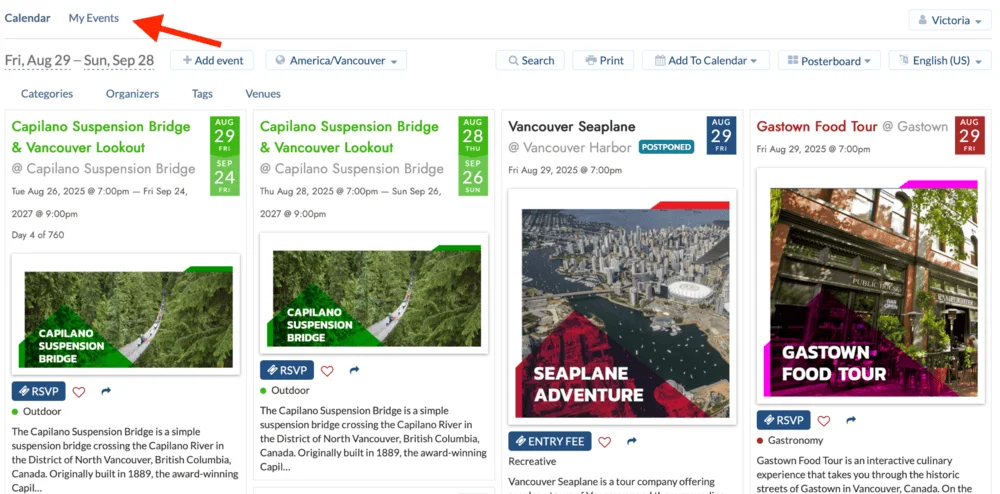
Hva innsendere kan gjøre i Mine arrangementer-området:
- Se innsendinger av arrangementer — se hver innsending med gjeldende status (f.eks. Venter, Godkjent/Publisert, Avvist, Kansellert) sammen med dato/klokkeslett og detaljer om hendelsen.
- Rediger eller be om endringer i innsendte hendelser (hvis tillatt) – åpne et bidrag, klikk på Rediger arrangement, oppdater detaljer (f.eks. tidspunkt, beskrivelse, filtre), og klikk deretter på Send inn. Endringer kan kreve godkjenning fra arrangøren.
- Avbryt innsendinger (hvis tillatt) – åpne innsendingen og klikk på Avbryt hendelse for å trekke tilbake forespørselen.
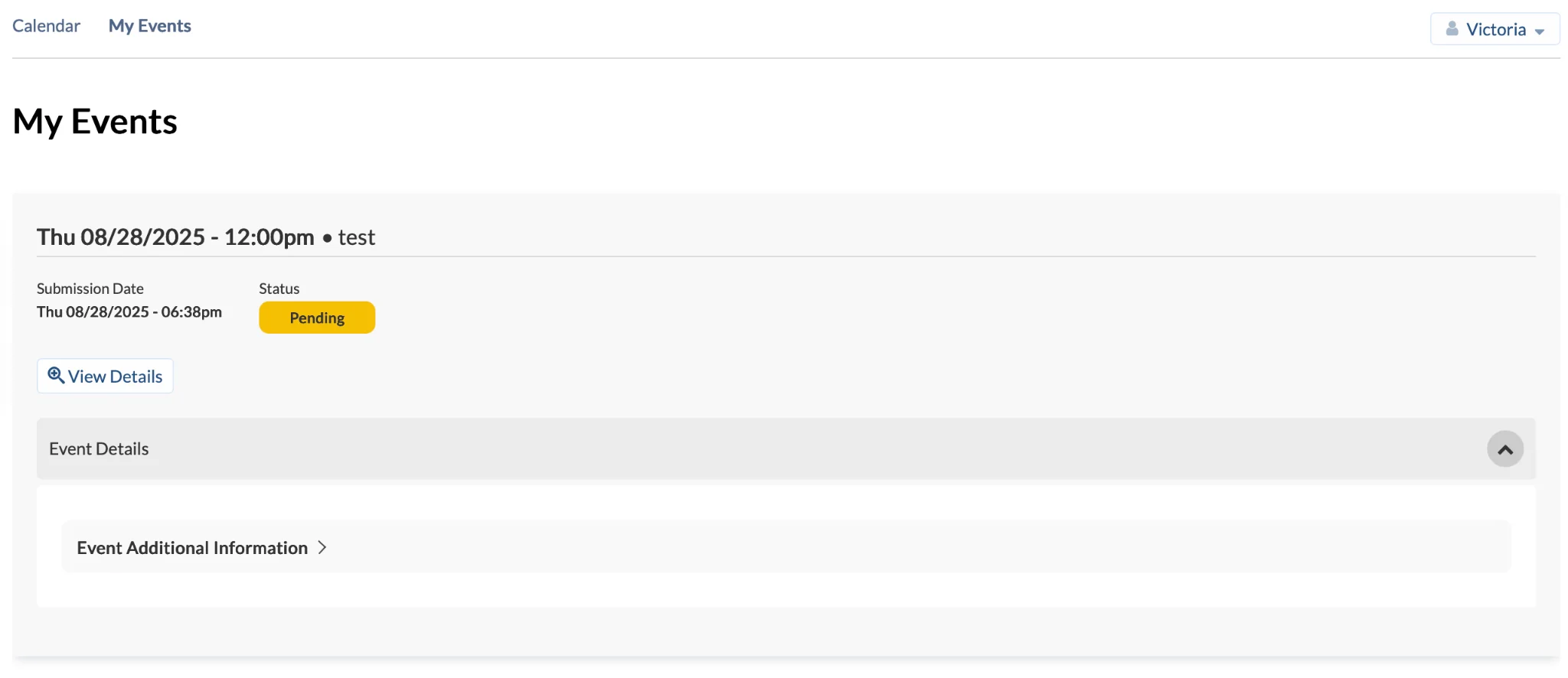
OBS: Tilgjengelige handlinger i Mine arrangementer avhenger av arrangørtillatelser definert av systemadministratorer, og Kontaktmodulen må være aktivert for kalenderen. Hvis du vil ha mer informasjon om hvordan du aktiverer innsendertillatelser i Mine arrangementer, kan du se Hvordan sette opp et skjema for innsending av hendelser for universelle innstillinger, eller Hvordan godkjenne og administrere hendelsesinnsendere for individuelle innstillinger.
Trenger du ekstra hjelp?
For ytterligere veiledning og støtte, vennligst besøk vår Hjelpesenter. Hvis du har spørsmål eller trenger hjelp, ikke nøl med å kontakte vårt kundesuksessteam ved å åpne en støttebillett fra din Timely kontoens dashbord.
I tilfelle du trenger ytterligere hjelp til implementering og bruk Timely hendelsesstyringssystem, vi hjelper deg gjerne. Utforsk alle profesjonelle tjenester vi kan tilby deg, og Ta kontakt med oss i dag!